autocad-建筑识图与样图设置共71页
AutoCAD建筑制图实例图解(第2版)

第1章A u t o C A D2012绘图环境本章主要引导读者初步认识和了解AutoCAD 2012的绘图环境。
从介绍软件的安装入手,详细地介绍AutoCAD 2012全新的工作界面,鼠标和键盘的操作方法,文件的操作方法,各种坐标系的使用,模型空间和布局空间的概念,图层、绘图辅助功能、参数和标题栏的设置以及视图的缩放和移动等基本概念与操作,从而帮助用户在使用AutoCAD 2012绘图之前,熟悉和掌握AutoCAD 2012命令执行的方法以及一些常用的基本操作。
软件安装及操作AutoCAD 2012的工作界面鼠标和键盘操作文件操作坐标系模型空间和布局空间图层、绘图辅助功能和参数设置 视图的缩放和移动A3图纸绘制绘制游泳池本章要点本章案例1.1 软件安装及操作1.1.1 硬件及软件要求安装AutoCAD 2012之前,需确保要安装产品的计算机能够满足系统需求;否则,在AutoCAD内和操作系统中可能会出现很多问题。
安装AutoCAD 2012所需的软/硬件详细要求如表1-1所示。
表1-1 安装AutoCAD 2012所需硬件和软件要求(最低)硬件/软件32位64位操作系统Windows 7/ Vista/ XP SP2 Windows 7/Vista处理器英特尔奔腾4、AMD Athlon双核处理器3.0GHz或英特尔、AMD的双核处理器1.6GHz或更高,支持SSE2内存2GB显卡1280×1024真彩色视频显示适配器,128MB以上独立图形卡硬盘 1.8 GB空闲磁盘空间1.1.2 AutoCAD 2012的软件安装由于现在Windows操作系统是32位版本和64位版本并存,因此AutoCAD 2012中文版也提供了两个版本供不同位数的操作系统安装使用。
因此,读者首先要知道即将安装AutoCAD 2012中文版的操作系统是32位还是64位的,其查看方法是:单击Windows的【开始】按钮,在弹出的菜单中右击【计算机】图标,在弹出的快捷菜单中选择【属性】命令,就可以弹出如图1-1所示的窗口,其中“系统”栏中的“系统类型”给出了当前系统的类型。
CAD建筑制图规范1

CAD建筑制图规范1在建筑设计领域,CAD(计算机辅助设计)已经成为不可或缺的工具。
而遵循一套科学、规范的 CAD 建筑制图规范,对于确保设计的准确性、高效性以及良好的沟通交流至关重要。
接下来,让我们详细了解一下 CAD 建筑制图规范的相关内容。
一、图纸幅面与格式1、图纸幅面根据建筑制图的需要,通常采用的图纸幅面有 A0、A1、A2、A3、A4 等。
其中,A0 幅面最大,尺寸为 841mm×1189mm,A4 幅面最小,尺寸为 210mm×297mm。
在实际应用中,应根据建筑项目的规模和复杂程度选择合适的幅面。
2、格式要求图纸的格式应包括图框、标题栏、会签栏等。
图框的尺寸和样式应符合国家标准,其四周的边框线宽度也有明确规定。
标题栏应位于图纸的右下角,包含工程名称、项目名称、图纸名称、比例、绘图日期、绘图人员等信息。
会签栏则用于相关专业人员的签字确认。
二、图层管理1、图层设置为了便于对图形元素的分类管理和控制显示,应合理设置图层。
常见的图层包括轴线、墙体、门窗、家具、标注等。
每个图层应赋予清晰明确的名称,并设置相应的颜色、线型和线宽。
2、图层特性颜色的选择应遵循一定的原则,以便区分不同的图形元素。
例如,轴线通常用红色表示,墙体用白色,门窗用蓝色等。
线型包括实线、虚线、点划线等,应根据图形元素的性质进行选择。
线宽则用于区分不同重要程度的线条,如粗线表示主要轮廓,细线表示次要细节。
三、字体与文字标注1、字体选择在 CAD 建筑制图中,应使用标准的字体,如宋体、黑体等。
字体的大小应根据图纸的比例和实际需要进行选择,一般来说,标注文字的高度不应小于 25mm。
2、文字标注文字标注应准确、清晰、简洁,表达出设计意图和相关信息。
标注的内容包括尺寸标注、标高标注、材料标注、施工说明等。
尺寸标注应遵循国家标准的规定,尺寸线、尺寸界线、尺寸数字的画法和标注位置都有严格要求。
标高标注应以米为单位,并精确到小数点后三位。
建筑cad识图教程
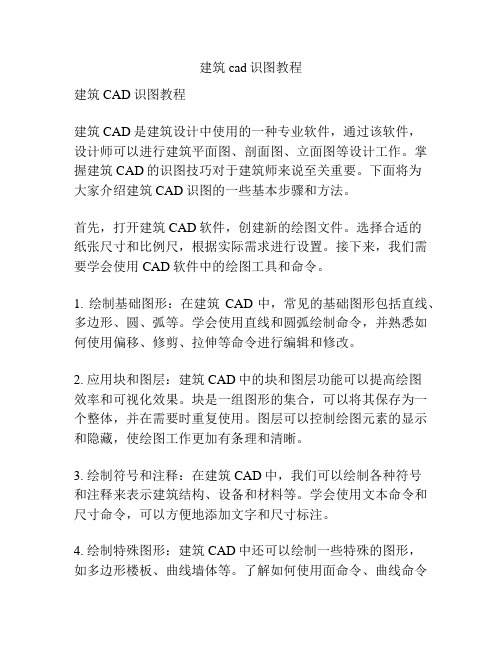
建筑cad识图教程建筑CAD识图教程建筑CAD是建筑设计中使用的一种专业软件,通过该软件,设计师可以进行建筑平面图、剖面图、立面图等设计工作。
掌握建筑CAD的识图技巧对于建筑师来说至关重要。
下面将为大家介绍建筑CAD识图的一些基本步骤和方法。
首先,打开建筑CAD软件,创建新的绘图文件。
选择合适的纸张尺寸和比例尺,根据实际需求进行设置。
接下来,我们需要学会使用CAD软件中的绘图工具和命令。
1. 绘制基础图形:在建筑CAD中,常见的基础图形包括直线、多边形、圆、弧等。
学会使用直线和圆弧绘制命令,并熟悉如何使用偏移、修剪、拉伸等命令进行编辑和修改。
2. 应用块和图层:建筑CAD中的块和图层功能可以提高绘图效率和可视化效果。
块是一组图形的集合,可以将其保存为一个整体,并在需要时重复使用。
图层可以控制绘图元素的显示和隐藏,使绘图工作更加有条理和清晰。
3. 绘制符号和注释:在建筑CAD中,我们可以绘制各种符号和注释来表示建筑结构、设备和材料等。
学会使用文本命令和尺寸命令,可以方便地添加文字和尺寸标注。
4. 绘制特殊图形:建筑CAD中还可以绘制一些特殊的图形,如多边形楼板、曲线墙体等。
了解如何使用面命令、曲线命令和填充命令可以帮助我们绘制更复杂的建筑结构。
5. 添加图纸布局:完成绘图后,我们需要将绘图内容添加到图纸布局中进行打印和输出。
学会使用图纸布局命令,设置视图比例和打印尺寸,并进行合适的布局调整。
6. 保存和导出绘图文件:完成建筑CAD绘图后,及时保存绘图文件是必要的。
建筑CAD软件支持多种文件格式的导出,如DWG、DXF等。
了解如何导出绘图文件可以方便与他人进行分享和协作。
除了以上的基本步骤和方法外,建筑CAD的识图还需要注意以下几点:1. 确保准确度:建筑CAD绘图需要精确到毫米级别,因此在绘图过程中要仔细对齐和测量。
使用CAD软件中的对象捕捉功能可以帮助我们更准确地绘制和编辑图形。
2. 注意图层和颜色的使用:正确的图层和颜色选择可以使绘图更加清晰和易读。
CAD工程制图建筑识图与建筑房屋施工图认知ppt课件

总平面图 1:500
9
(二)建筑平面图
1、平面图的产生:
移开
假想用一个水平剖切平面沿房屋的门 窗洞口的位置把房屋切开,移去上部 之后,对剖切平面以下部分所做出的 水平投影图,称为建筑平面图,简称 平面图。
保留
2、平面图的名称:
底层平面图 顶层平面图
标准层平面图 屋顶平面图
3、平面图的图示内容与图示方法:
2、内部尺寸:
外墙以内的全部尺寸,主要用于注明内墙门窗洞口的位置及其宽度、墙 体厚度、卫生器具、灶台和洗涤盆等固定设备的位置及其大小。此外,还 应表明楼、地面的相对标高,以及房间的名称,门窗编号。
14
底层平面图与其它层平面相比增加两项内容:1)指北针
2)剖切符号
15
屋顶平面图屋顶平面图主要表示三个方面的内容: 1、屋面的排水情况。如排水分区、天沟、屋面坡度、雨水口的位置等 。 2、突出屋面的物体。如电梯机房、水箱、检查孔、天窗、烟筒等。 3、细部做法。如高出屋面泛水、天沟、变形缝、雨水口等。
2、剖面图的图示内容与图示方法 图示内容: 主要表示房屋的内部结构、分层
情况、各层高度、楼面和地面的 构造以及各配件在垂直方向的相 互关系等内容。
剖面图的剖切位置应选在能反 映内部构造的部位,并能通过门 窗洞口和楼梯间。
剖面图的投影方向及视图名称 应与平面图上的标注保持一致。
19
图示方法: 1)比例 2)图线 ห้องสมุดไป่ตู้)轴线编号 4)图例 5)尺寸标注
明建筑区域的地形、地物、道路、拟建房屋的位置、朝向以及与周围建筑物 的关系等情形。由于图的比例小,房屋和各种地物及建筑设施均不能按真实 的水平投影画出,而是采用各种图例作示意性表达。
常用图例
(精品)2019CAD中文版建筑制图教程
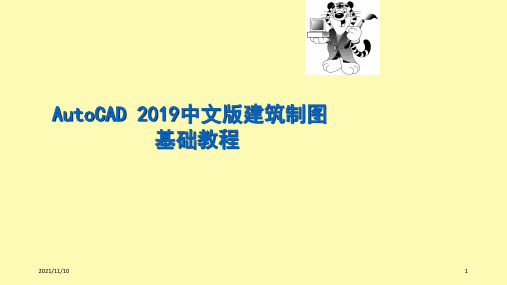
2021/11/10
26
§2.2.1 绘制线段——利用正交模式辅助画线
单击状态栏上的【正交模式】按钮激活正交模式,在 正交模式下光标只能沿水平或竖直方向移动。画线时若同 时激活该模式,则只需输入线段的长度值,系统就会自动 画出水平或竖直的线段。
2021/11/10
27
§2.2.1 绘制线段——结合极轴追踪、对象捕捉 及自动追踪等功能画线
相对坐标与绝对坐标相 比,仅仅是在坐标值前 增加了一个符号。
2021/11/10
5
§1.2AutoCAD基本操作
§1.2.1 调用命令
1. 使用键盘执行命令:命令行中输入命令全称或简称。 • 方括弧“[ ]”中以“/”隔开的内容表示各个选项。若 要选择某个选项,则需输入圆括号中的字母,可以是大写 形式,也可以是小写形式。 • 尖括号“”中的内容是当前默认值。
SOLID 命令生成填充多边形。发出命令后,AutoCAD 提示指定多边形的顶点(3 个点或 4 个点),命令结束后, 系统自动填充多边形。指定多边形顶点时,顶点的选取顺 序是很重要的,如果顺序出现错误,将使多边形成打结状。
命令启动方法如下。 命令:SOLID 或简写 SO。
2021/11/10
2021/11/10
12
§1.2.10 文件操作
一、 建立新图形文件
命令启动方法如下。 • 菜单命令:【菜单浏览器】/【文件】/【新建】。 • 工具栏:快速访问工具栏上的 按钮。 • 命令:NEW。
二、 保存图形文件
快速保存命令启动方法如下。
• 菜单命令:【菜单浏览器】/【文件】/【保存】。
• 工具栏:快速访问工具栏上的 • 命令:QSAVE。 换名保存命令启动方法如下。
CAD建筑制图规范
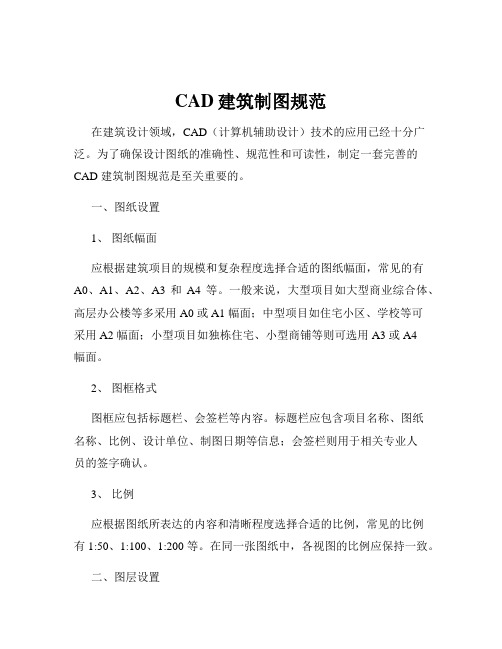
CAD建筑制图规范在建筑设计领域,CAD(计算机辅助设计)技术的应用已经十分广泛。
为了确保设计图纸的准确性、规范性和可读性,制定一套完善的CAD 建筑制图规范是至关重要的。
一、图纸设置1、图纸幅面应根据建筑项目的规模和复杂程度选择合适的图纸幅面,常见的有A0、A1、A2、A3 和A4 等。
一般来说,大型项目如大型商业综合体、高层办公楼等多采用 A0 或 A1 幅面;中型项目如住宅小区、学校等可采用 A2 幅面;小型项目如独栋住宅、小型商铺等则可选用 A3 或 A4幅面。
2、图框格式图框应包括标题栏、会签栏等内容。
标题栏应包含项目名称、图纸名称、比例、设计单位、制图日期等信息;会签栏则用于相关专业人员的签字确认。
3、比例应根据图纸所表达的内容和清晰程度选择合适的比例,常见的比例有 1:50、1:100、1:200 等。
在同一张图纸中,各视图的比例应保持一致。
二、图层设置1、图层分类根据建筑元素的不同,将图层分为墙体、门窗、楼梯、标注、轴线等。
每个图层应设置不同的颜色、线型和线宽,以便于区分和识别。
2、图层命名图层的命名应简洁明了,能够准确反映图层所包含的内容,如“WALL_240”表示 240 厚的墙体图层。
三、字体与标注1、字体字体应统一规范,一般采用宋体或仿宋体,字高根据图纸比例和清晰程度确定。
标注文字的高度一般为 3mm 至 5mm,说明文字的高度一般为 5mm 至 7mm。
2、标注样式标注样式应包括尺寸标注、文字标注和符号标注等。
尺寸标注应清晰准确,标注线的起止端应采用箭头形式,尺寸数字应位于尺寸线的上方或中部。
文字标注应简洁明了,避免冗长和模糊的表述。
符号标注应符合国家相关标准和规范。
四、线条与图形1、线条类型线条分为实线、虚线、点划线等。
实线用于表示可见轮廓线,虚线用于表示不可见轮廓线,点划线用于表示轴线等。
2、线条宽度不同类型的线条应设置不同的宽度,以突出主次关系。
例如,墙体轮廓线的宽度可设置为 05mm 至 07mm,门窗轮廓线的宽度可设置为03mm 至 05mm。
2024版年度建筑识图与制图

基础尺寸标注
包括基础的长度、宽度、高度 等尺寸信息。
2024/2/3
26
结构连接与配筋详图识读
结构连接方式
焊接、螺栓连接、铆接等。
配筋详图内容
包括钢筋的直径、数量、间距等详细信息。
2024/2/3
配筋详图识读方法
结合结构设计说明和结构平面布置图进行识读,理解钢筋的配置方式和作用。同时,需要注意配筋详图中的 标注和符号,以便正确理解和解读图纸信息。
2024/2/3
两点透视
以两个消失点为基础,表现物体的多 角度透视效果。
阴影绘制
根据光源方向和物体形状,绘制物体 在平面上的阴影效果,增强物体的立 体感和空间感。
12
Байду номын сангаас
03
建筑平面图识读与绘制
2024/2/3
13
平面图概念及作用
平面图定义
建筑平面图是用一个假想的水平剖切 平面沿略高于窗台的位置剖切房屋, 移去上面部分,将剩下部分向水平方 向投影而得到的水平剖面图。
电气照明系统图表示方法
一般采用电路图、接线图和布置图相结合的方式表示。
电气照明系统图识读要点
了解电路走向、设备容量、开关控制方式、保护措施等。
31
暖通空调系统图识读
暖通空调系统组成
包括空调机组、风机盘管、新风机组、冷却塔 等。
暖通空调系统图表示方法
一般采用流程图、系统图和布置图相结合的方 式表示。
21
典型构造节点详图识读
2024/2/3
构造节点详图定义
构造节点详图是指对建筑物中某些特殊或复杂的构造节点进行详细表示的图纸。这 些节点通常包括梁、柱、板、墙等结构构件的连接处,以及楼梯、阳台、雨篷等部 位的细部构造。
CAD基本识图
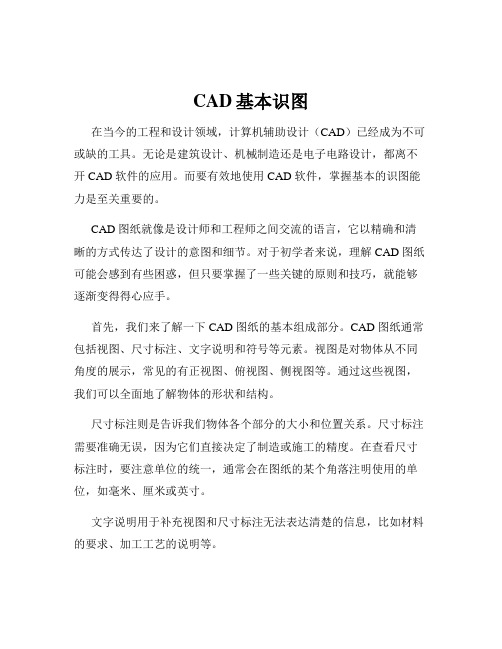
CAD基本识图在当今的工程和设计领域,计算机辅助设计(CAD)已经成为不可或缺的工具。
无论是建筑设计、机械制造还是电子电路设计,都离不开 CAD 软件的应用。
而要有效地使用 CAD 软件,掌握基本的识图能力是至关重要的。
CAD 图纸就像是设计师和工程师之间交流的语言,它以精确和清晰的方式传达了设计的意图和细节。
对于初学者来说,理解 CAD 图纸可能会感到有些困惑,但只要掌握了一些关键的原则和技巧,就能够逐渐变得得心应手。
首先,我们来了解一下 CAD 图纸的基本组成部分。
CAD 图纸通常包括视图、尺寸标注、文字说明和符号等元素。
视图是对物体从不同角度的展示,常见的有正视图、俯视图、侧视图等。
通过这些视图,我们可以全面地了解物体的形状和结构。
尺寸标注则是告诉我们物体各个部分的大小和位置关系。
尺寸标注需要准确无误,因为它们直接决定了制造或施工的精度。
在查看尺寸标注时,要注意单位的统一,通常会在图纸的某个角落注明使用的单位,如毫米、厘米或英寸。
文字说明用于补充视图和尺寸标注无法表达清楚的信息,比如材料的要求、加工工艺的说明等。
符号在 CAD 图纸中也起着重要的作用。
例如,表面粗糙度符号表示物体表面的光滑程度;形位公差符号用于控制零件的形状和位置误差。
接下来,我们说说 CAD 图纸中的线条。
线条的类型和粗细都有特定的含义。
粗实线通常用于表示物体的可见轮廓线,细实线可能用于表示尺寸线、剖面线等。
虚线则用于表示不可见的轮廓线,点划线可能用于表示中心线或对称轴线。
在识图过程中,要学会正确地解读图层。
图层就像是一层一层透明的纸叠加在一起,每个图层可以包含不同的元素,比如不同的线条类型、颜色或图形。
通过控制图层的显示和隐藏,可以更清晰地查看和理解图纸的不同部分。
另外,比例也是一个需要重点关注的因素。
CAD 图纸通常会标注出绘图的比例,比如 1:100 或 1:50。
这意味着图纸上的尺寸与实际物体尺寸之间存在一定的缩放关系。
autocad建筑识图与样图设置.ppt

autocad-建筑识图与样图设置.ppt1、建筑识图与样图设置课前导读课堂讲解上机实战课后练习课前导读基础学问重点学问了解学问基础学问建筑平面图、立面图、剖面图的绘制留意事项,建筑工程样图设置及调用方法,读者应重点把握样图的两种设置方法与调用方式。
重点学问各类建筑工程样图的设置,尤其是建筑平面图样图设置应包含的主要内容,读者可结合上机实战具体把握建筑平面图样图所包含的各项内容及设置方法。
了解学问建筑识图、读图与绘图的基本原则,读者应了解平面图、立面图、剖面图的组成内容及生成方法。
课堂讲解建筑识图、读图与绘图的基本原则建筑工程样图设置样图文件的调用建筑识图、读图与绘图的基本原则平面图立面图剖面图在进行实际的建筑设计绘图之前2、,把握建筑识图、读图与绘图的基本原则是必不行少的一项预备工作。
下面将分别介绍建筑平面图、立面图及剖面图的组成及绘制的一般方法。
平面图建筑平面是表示建筑物在水平方向房屋各部分的组合关系。
在建筑平面设计中,需要紧密联系建筑剖面和立面,分析剖面、立面的合理性,建筑平、立、剖面三者的关系是紧密相连的。
通常平面图的尺寸单位为mm〔在后面的章节中,若未特殊注明,全部标注尺寸的单位都为mm〕。
平面图的组成在建筑平面设计中,平面图一般是由柱、墙体、门、窗、楼梯、阳台、台阶、厨卫洁具、室内布置、散水、雨蓬、花台、尺寸标注、轴线和说明文字等帮助图素组成。
如图13-1所示某办公楼底层建筑3、平面图中即包含了墙体、门、窗、台阶、楼梯、帮助图素等组成部分。
柱柱主要在框架结构中起承重作用。
柱的截面形式有方柱和圆柱两种,其大小尺寸根据结构需要确定,柱的位置依据房间结构及功能要求确定,一般柱与柱之间的距离应符合300的模数。
图13-1墙建筑物室内外及室内之间垂直分隔的实体部分是墙。
墙与基础相连,因此也可以说墙是基础的延长。
由于墙所在的位置、作用和采纳的材料不同而具有不同的类型。
按在平面所处的位置分类,墙可分为内墙和外墙。
AutoCAD工程图纸标准化教学
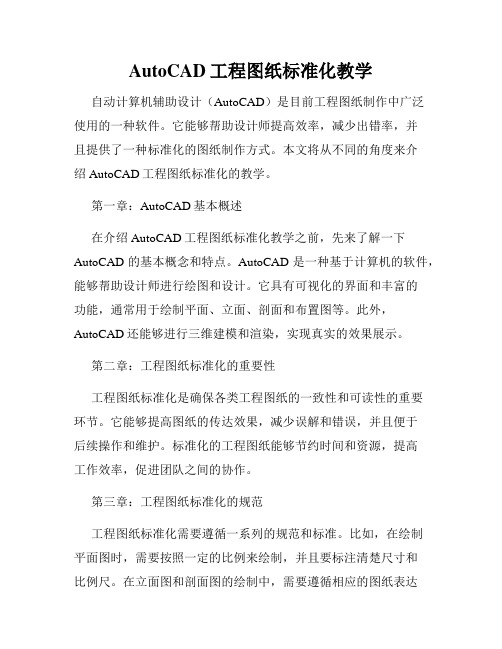
AutoCAD工程图纸标准化教学自动计算机辅助设计(AutoCAD)是目前工程图纸制作中广泛使用的一种软件。
它能够帮助设计师提高效率,减少出错率,并且提供了一种标准化的图纸制作方式。
本文将从不同的角度来介绍AutoCAD工程图纸标准化的教学。
第一章:AutoCAD基本概述在介绍AutoCAD工程图纸标准化教学之前,先来了解一下AutoCAD的基本概念和特点。
AutoCAD是一种基于计算机的软件,能够帮助设计师进行绘图和设计。
它具有可视化的界面和丰富的功能,通常用于绘制平面、立面、剖面和布置图等。
此外,AutoCAD还能够进行三维建模和渲染,实现真实的效果展示。
第二章:工程图纸标准化的重要性工程图纸标准化是确保各类工程图纸的一致性和可读性的重要环节。
它能够提高图纸的传达效果,减少误解和错误,并且便于后续操作和维护。
标准化的工程图纸能够节约时间和资源,提高工作效率,促进团队之间的协作。
第三章:工程图纸标准化的规范工程图纸标准化需要遵循一系列的规范和标准。
比如,在绘制平面图时,需要按照一定的比例来绘制,并且要标注清楚尺寸和比例尺。
在立面图和剖面图的绘制中,需要遵循相应的图纸表达方式和符号。
此外,布置图需要将设备等元素按照一定的排列方式进行展示。
这些规范和标准在整个工程图纸制作过程中都起到了重要的指导作用。
第四章:工程图纸标准化的教学方法在教授AutoCAD工程图纸标准化时,应注意以下几个方面。
首先是理论的讲解,包括工程图纸标准化的基本概念和规范。
其次是实践的演练,通过绘制实际的工程图纸,让学生熟悉标准化的要求和流程。
同时,教学中应注重培养学生的观察力和绘图技巧,以提高他们在标准化要求下的图纸制作能力。
第五章:工程图纸标准化的应用案例通过一些实际的工程图纸案例,可以让学生更好地理解和掌握工程图纸标准化的要点。
比如,通过一个建筑平面图的绘制案例,来演示如何按照比例和尺寸进行准确绘制。
通过一个设备剖面图的案例,来演示如何使用标准的图纸表达方式和符号。
AutoCAD建筑工程图样设置及图形要素与图形比例

AutoCAD建筑工程图样设置及图形要素与图形比例郭大州1,胡世民2,席振修1,(1.河南煤炭工业学校,河南焦作 454000; 2.邢台市第一建筑工程公司,河北邢台 054001)摘 要:阐述了AutoC AD建筑工程图样设置方法及线型、文本等图形要素与图形比例之间的关系。
关键词:AutoC AD;建筑工程;图样;设置;图形要素;图形比例中图分类号:TP391.72 文献标识码:B 文章编号:1007-1083(2001)03-0049-02Setup of AutoCAD building project and relation of drawing factors with its scaleG UO Da-zhou1,H U Shi-min2,XI Zhen-xiu11 AutoCAD建筑工程图样的设置在应用AutoC AD新建一个绘图文件时,系统会在内部图形编辑器中生成一缺省图样,包括图形边界设定、单位、图层、线形、线重、颜色、字型、视图、视口、坐标、尺寸标注变量及各种命令参数初值的确定等,涉及到AutoC AD图形环境中的全部可变部分。
对缺省图样的环境设定进行适当的修改,使它符合中华人民共和国《建筑工程制图标准G B J1-86》及各专业的绘图要求后,就可以开始绘图了。
利用设置图样可以加快绘图速度,而且使图形文件规范化和标准化。
图样是指包括一定绘图环境但未绘制实体的图形文件。
图样设置的方法有两种,一是以原有专业图形为图样,二是新建图样。
1.1 以原有专业图形为图样精心设置AutoC AD图形环境中的全部可变部分并绘制某一专业工程图之后,就可以将文件中已有的图形实体删去并赋名存盘,这样就保存了图形的环境设定,建立了专业图样板文件,在以后绘制同类型的专业图时就可以调用这个样图文件。
另外也可以调用利用AutoC AD二次开发的专业软件的绘图环境作为样图。
1.2 重新设定图样如果用户身边没有绘好的专业工程图,或这些图不符合《建筑工程制图标准G B J1-86》及该专业的绘图要求,则需要重新设定新图样的各种环境参数,然后赋名存盘以备调用。
《建筑制图与AutoCAD》课件:建筑施工图的识图共96页文档

❖ 知识就是财富 ❖ 丰富你的人生
71、既然我已经踏上这条道路,那么,任何东西都不应妨碍我沿着这条路走下去。——康德 72、家庭成为快乐的种子在外也不致成为障碍物但在旅行之际却是夜间的伴侣。——西塞罗 73、坚持意志伟大的事业需要始终不渝的精神。——伏尔泰 74、路漫漫其修道远,吾将上下而求索。——屈原 75、内外相应,言行相称。——韩非
《建筑制图与AutoCAD》课件:建筑 施工图的识图
1、 舟 遥 遥 以 轻飏, 风飘飘 而吹衣 。 2、 秋 菊 有 佳 色,裛 露掇其 英。 3、 日 月 掷 人 去,有 志不获 骋。 4、 未 ,并怡 然自乐 。
谢谢你的阅读
建筑CAD第03讲AutoCAD绘图设置2019

在命令行输入【DSETTINGS】命令
在状态栏【栅格】或【捕捉】按钮上按鼠标右 键,点击【设置】选项。
在菜单栏点击【工具】—【草图设置】 】— 【捕捉和栅格】
第03讲 AutoCAD绘图设置
四、捕捉(SNAP)和栅格(GRID)
第03讲 AutoCAD绘图设置
成10度角(长度100); • 五、以直线B的终点为起点,绘制直线C,与X轴正方向
成22度角(长度50);
第03讲 AutoCAD绘图设置
• 练习6、极轴追踪设置练习C
• 一、保持练习5的设置不变; • 二、将【极轴角测量】设置为【相对上一段】 • 三、绘制直线A,与X轴正方向成15度角(长度60); • 四、以直线A的终点为起点,绘制直线B,与X轴正方向
第03讲 AutoCAD绘图设置
• 六、极轴追踪 • 极轴追踪设置对话框
第03讲 AutoCAD绘图设置
• 练习6、极轴追踪设置练习A
• 一、设置极轴追踪的增量角为15度; • 二、绘制与X轴正方向成15度角的直线A(长度100);
• 三、以直线A的终点为起点绘制直线B,与X轴正方向成 30度角(长度50);
第03讲 AutoCAD绘图设置
• 练习5、对象捕捉练习B 捕捉自(FROM) • 一、绘制直线:起点坐标为(100, 100),终点坐标为(100,150);
过程: COMMAND:L NEXT POINT:FROM
选择参考基点:(0,0) NEXT POINT:@100,100
第03讲 AutoCAD绘图设置
第03讲 AutoCAD绘图设置
练习1:单位和角度设置练习 命令: UNITS
AutoCAD建筑制图实用教程上

创建和编辑文字 创建和编辑表格 创建和编辑尺寸标注样式 创建和编加尺寸标注
AutoCAD 2010 建筑制图实用教程
一、创建文字和编辑文字
创建文字可以执行【绘图】| 【文字】子菜单,编辑文字可以执 行【修改】|【对象】|【文字】子 菜单。
1、创建文字样式 选择【格式】|【文字样式】命令
AutoCAD提供了两种编辑图形的顺序:先输入命令,后选 择要编辑的对象;或先选择对象,然后进行编辑。
在进行复制、粘贴等编辑操作时,都需要选择对象,也 就是构造选择集。建立了一个选择集后,这一组对象将作为 一个整体进行编辑。
用户可以通过3种方式构造选择集:单击直接选择、窗口 选择(左选)和交叉窗口选择(右选)。
AutoCAD 2010 建筑制图实用教程
三、创建标注 创建标注样式
1. 【线】选项卡
2. 【符号 和箭头】选 项卡
3. “文字” 选项卡
4. 【调整】 选项卡
5. 【主单位】 选项卡
AutoCAD 2010 建筑制图实用教程
三、创建标注 创建尺寸标注
1. 线性标注 选择【标注】菜单中的 【线性】命令 【水平(H)/垂直(V)/旋 转(R)】选项 【旋转(R)】选项 【多行文字(M)/文字 (T)/角度(A)】三个选项 是标注常见的三个选项,
二、基本绘图命令
【绘图】菜单的子
菜单命令绘制各种
2、绘制构造线
常见的基本图形
方法一:“指定通过点”方
1、绘制直线
式 方法二:“水平(H)”方式
方法三:“垂直(V)”方式
方法四:“角度(A)”方式
方法五:“二等分(B)”方
3、绘制多段线
式 方法六:“偏移(O)”方式
建筑CAD—施工图识图

建筑CAD—施工图识图《建筑 CAD—施工图识图》在建筑领域,施工图是指导施工的重要文件,而能够准确识图则是建筑从业者必备的技能之一。
建筑 CAD(计算机辅助设计)施工图以其精确、详细和直观的特点,成为了现代建筑设计与施工中不可或缺的一部分。
首先,我们来了解一下什么是建筑 CAD 施工图。
简单来说,它是利用计算机软件绘制的建筑图纸,包括平面图、立面图、剖面图、详图等。
这些图纸详细地展示了建筑物的各个部分的形状、尺寸、材料、构造以及施工要求等信息。
平面图是建筑 CAD 施工图中最基础也是最重要的一种。
它从上方俯视建筑物,展示了建筑物内部各个房间、走廊、楼梯等的布局。
通过平面图,我们可以清楚地了解建筑物的功能分区、房间大小和位置关系。
比如,在住宅平面图中,我们可以看到客厅、卧室、厨房、卫生间的分布;在商业建筑平面图中,则能看到店铺、通道、电梯等的安排。
立面图则是从建筑物的正面、侧面或背面观察得到的视图。
它展示了建筑物的外观造型、门窗位置和样式、外墙材料以及装饰线条等。
通过立面图,我们可以感受到建筑物的整体风格和外观效果。
比如,一栋现代风格的办公楼,其立面图可能会展现出简洁的线条、大面积的玻璃幕墙;而一栋传统风格的住宅,立面图可能会有坡屋顶、雕花栏杆等元素。
剖面图则是沿着建筑物的某个切面剖开所得到的视图。
它能够让我们看到建筑物内部的结构和层次,比如楼板、梁、柱的位置和关系,以及各种管道、线路的走向。
剖面图对于理解建筑物的内部构造和施工工艺非常有帮助。
详图则是对施工图中某些复杂部位或节点的放大和详细展示。
比如,门窗的节点详图会详细标注门窗框与墙体的连接方式、五金配件的规格;楼梯的详图会展示楼梯的踏步尺寸、栏杆高度等。
那么,如何读懂这些建筑 CAD 施工图呢?这需要我们具备一定的专业知识和识图技巧。
第一步,要了解图纸的比例和图例。
比例决定了图纸上的尺寸与实际尺寸的关系,图例则说明了图纸中各种符号和线条所代表的含义。
- 1、下载文档前请自行甄别文档内容的完整性,平台不提供额外的编辑、内容补充、找答案等附加服务。
- 2、"仅部分预览"的文档,不可在线预览部分如存在完整性等问题,可反馈申请退款(可完整预览的文档不适用该条件!)。
- 3、如文档侵犯您的权益,请联系客服反馈,我们会尽快为您处理(人工客服工作时间:9:00-18:30)。
《中文版AutoCAD 2002基础培训教程 》
•墙 建筑物室内外及室内之间垂直分隔的实体部分是 墙。墙与基础相连,因此也可以说墙是基础的延伸。 由于墙所在的位置、作用和采用的材料不同而具有不 同的类型。按在平面所处的位置分类,墙可分为内墙 和外墙。凡位于建筑四周的墙称为外墙,其中位于建 筑两端侧面的墙称为山墙;凡位于建筑物内部的墙称 为内墙;沿建筑物短轴方向布置的墙称为横墙,沿建 筑物长轴方向布置的墙称为纵墙。墙体的厚度及所选 择的材料应满足房屋的功能与结构要求,且符合有关 规范的规定(如外墙与承重墙一般南方地区240,北方 地区480或360,内墙式非承重墙一般为120或180)。
下面将分别介绍建筑平面图、立面图及剖面图 的组成及绘制的一般方法。
首页 末页 向上 向下 返回 结束 调音
《中文版AutoCAD 2002基础培训教程 》
平面图
建筑平面是表示建筑物在水平方向房屋各 部分的组合关系。在建筑平面设计中,需要紧 密联系建筑剖面和立面,分析剖面、立面的合 理性,建筑平、立、剖面三者的关系是紧密相 连的。通常平面图的尺寸单位为mm(在后面的 章节中,若未特别注明,所有标注尺寸的单位 都为mm)。
•柱 柱主要在框架结构中起承重作用。柱的截面形式 有方柱和圆柱两种,其大小尺寸依据结构需要确定, 柱的位置根据房间结构及功能要求确定,一般柱与柱 之间的距离应符合300的模数。
首页 末页 向上 向下 返回 结束 调音
《中文版AutoCAD 2002基础培训教程 》
图13-1
首页 末页 向上 向下Байду номын сангаас返回 结束 调音
首页 末页 向上 向下 返回 结束 调音
《中文版AutoCAD 2002基础培训教程 》
•窗 窗是建筑围护结构中的一种部件,它除起到分隔、 保温、隔声、防水、防火等作用外,主要的功能是采 光、通风和眺望等。窗由开启部分和非开启部分组成, 有平开窗、推拉窗、旋窗等几种形式。窗的大小尺寸 一般根据采光通风要求、结构要求和建筑立面造型要 求等因素决定。窗的形式在建筑立面造型上起到重要 的作用,在满足窗的使用要求基础上,对窗的大小、 形状、位置进行合理设计是搞好建筑立面设计的主要 手段之一。
建筑工程样图设置 样图文件的调用
首页 末页 向上 向下 返回 结束 调音
《中文版AutoCAD 2002基础培训教程 》
建筑识图、读图与绘图的基本原则
平面图 立面图 剖面图
首页 末页 向上 向下 返回 结束 调音
《中文版AutoCAD 2002基础培训教程 》
在进行实际的建筑设计绘图之前,掌握建筑识 图、读图与绘图的基本原则是必不可少的一项准备 工作。
首页 末页 向上 向下 返回 结束 调音
《中文版AutoCAD 2002基础培训教程 》
了解知识
建筑识图、读图与 绘图的基本原则,读者 应了解平面图、立面图、 剖面图的组成内容及生 成方法。
首页 末页 向上 向下 返回 结束 调音
《中文版AutoCAD 2002基础培训教程 》
课堂讲解
建筑识图、读图与绘图 的基本原则
首页 末页 向上 向下 返回 结束 调音
《中文版AutoCAD 2002基础培训教程 》
如图13-2所示图形为建筑平面图中常用的窗的表 现形式。在绘图时,一般窗户厚度与外墙厚度相同, 墙遇窗时,墙线应断开(高侧窗除外)。窗的宽度和 高度一般应为300的整数倍,离地高度一般为900,落 地窗内侧应有栏杆,高侧窗位置根据需要确定。
首页 末页 向上 向下 返回 结束 调音
《中文版AutoCAD 2002基础培训教程 》
及楼梯间的门扇开足时,不应影响过道及楼梯平台的疏 散宽度。
如图13-3所示图形为建筑平面图中常用的门的表现 形式。在绘图时,墙遇门时墙线应断开,门的宽度一般 为1000(入户防盗门)、900(房间门)、800(阳台 门)、700或650(厨卫门)、或300的整数倍(公共建 筑门),民用建筑门的高度一般为2000或2100,公共建 筑门的高度一般应符合300的模数。
玻璃窗
玻璃推拉窗
高侧窗
图13-2
首页 末页 向上 向下 返回 结束 调音
《中文版AutoCAD 2002基础培训教程 》
•门 门主要起对建筑和房间出入口等进行封闭和开启 的作用,有时也兼通风或采光等辅助作用。因此要求 门开启方便、关闭紧密、坚固耐用。门的形式有平开 门、弹簧门、推拉门、折叠门、转门、上翻门、卷帘 门等多种。按其组成材料分为木门、钢门、铝合金门、 塑料门、钢木组合门、玻璃门等。门的位置、数量、 大小、形式和材料选用主要由使用和安全防火等要求 决定。门的位置和开启方向的设计会影响使用和家具 布置,尤其在住宅等居住建筑中更为重要。手动开启 的大门扇应有制动装置,推拉门应有防脱轨的措施。 双面弹簧门应在可视高度部分装有透明玻璃。旋转门、 电动门和大型门的邻近应另设普通门。开向疏散走道
首页 末页 向上 向下 返回 结束 调音
《中文版AutoCAD 2002基础培训教程 》
平面图的组成
在建筑平面设计中,平面图一般是由柱、墙体、 门、窗、楼梯、阳台、台阶、厨卫洁具、室内布置、 散水、雨蓬、花台、尺寸标注、轴线和说明文字等 辅助图素组成。
如图13-1所示某办公楼底层建筑平面图中即包 含了墙体、门、窗、台阶、楼梯、辅助图素等组成 部分。
基础知识
建筑平面图、立面图、 剖面图的绘制注意事项, 建筑工程样图设置及调用 方法,读者应重点掌握样 图的两种设置方法与调用 方式。
首页 末页 向上 向下 返回 结束 调音
《中文版AutoCAD 2002基础培训教程 》
重点知识
各类建筑工程样图 的设置,尤其是建筑平 面图样图设置应包含的 主要内容,读者可结合 上机实战详细掌握建筑 平面图样图所包含的各 项内容及设置方法。
《中文版AutoCAD 2002基础培训教程 》
建筑识图与样图设置
课前导读 课堂讲解 上机实战 课后练习
首页 末页 向上 向下 返回 结束 调音
《中文版AutoCAD 2002基础培训教程 》
课前导读
基础知识 重点知识 了解知识
首页 末页 向上 向下 返回 结束 调音
《中文版AutoCAD 2002基础培训教程 》
